word 怎么修改a3试卷格式

一般可以将word文档的页面大小修改为A4、A5等,如果想要将页面设定为A3该如何办呢?接下来由小编来告诉你们。
具体如下:
1. 当我们点击word页面底部的纸张大小,在跳出的菜单中仍找不到A3选项,这时候我们该如何办呢?
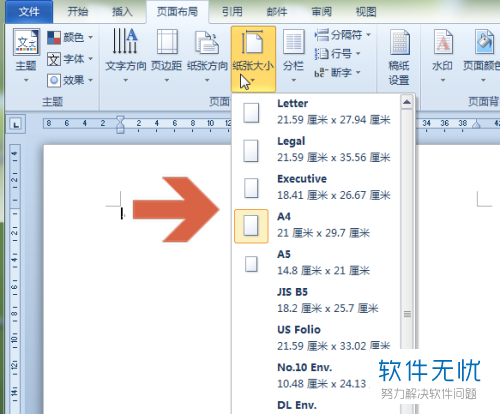
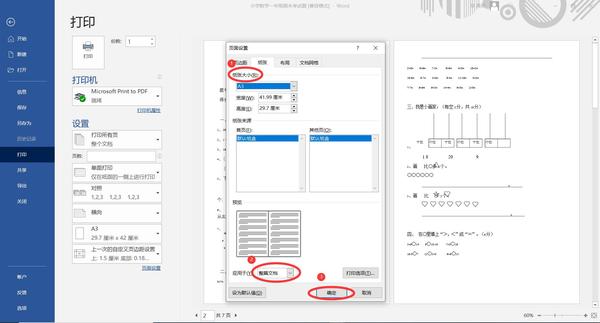
2.通常是因为打印机不支持A3试卷格式怎么设置,第一步,点击左上角的文件图标,并在跳出选项卡中找到打印选项,点击进入打印设置

3. 第二步,点击右侧打印设定页面中的打印机属性
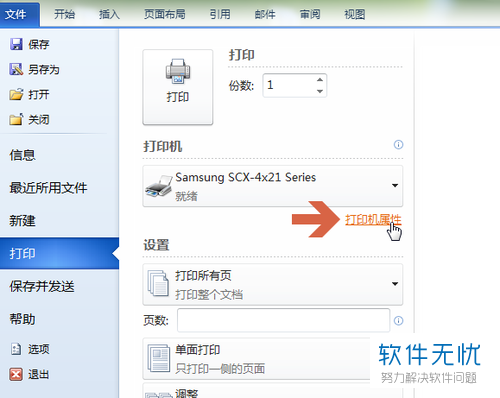

4. 第三步,在打印机属性页面中,点击上面的纸张选项

5. 第四步,点击尺寸右侧的下拉箭头,在下拉选项卡中我们看到并没有A3选项,这台打印机是不支持A3纸张打印的,所以就不能选择A3大小。
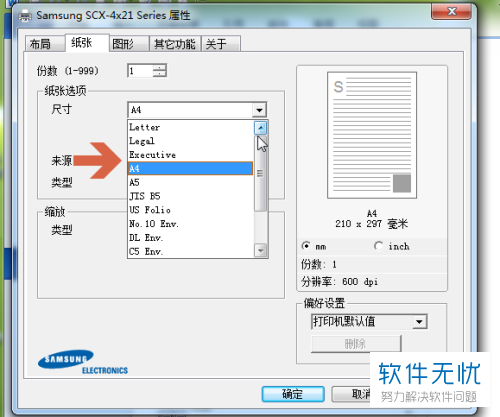
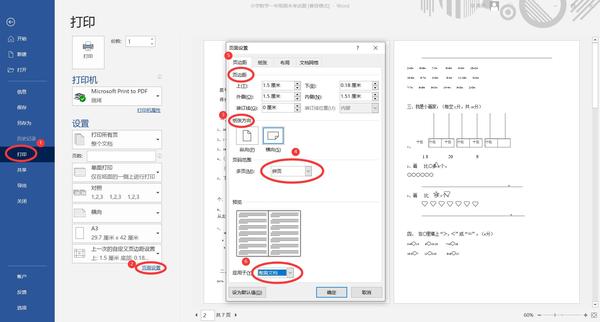
6.这时候我们必须回到打印页面选取一个支持A3纸张打印的打印机。
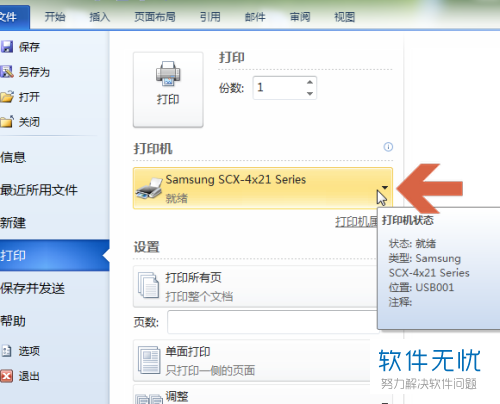
7. 如果真心没有支持A3纸张打印的打印机的话也没有关系,在我么安装word2010时会默认安装一个Microsoft XPS Document Writer的虚拟打印机试卷格式怎么设置,我么可以选择该打印机进行操作,只不过使用虚拟打印机会产生一个后缀为xps的文档,我们必须将此文档带至有打印机的地方进行打印。


8. 如果只是是想要将页面大小设定为A3而不像打印的话,可以选择系统自带的fax打印机或者安装其他虚拟打印机。
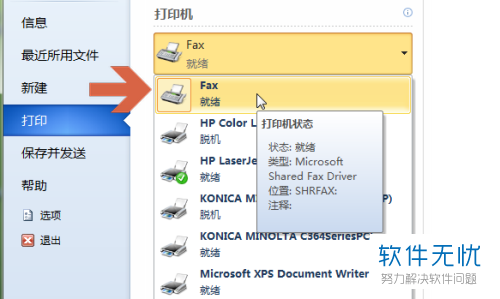
9.在我们安装其它虚拟打印机或使用FAX后,再点击纸张大小就可以看见A3选项了。
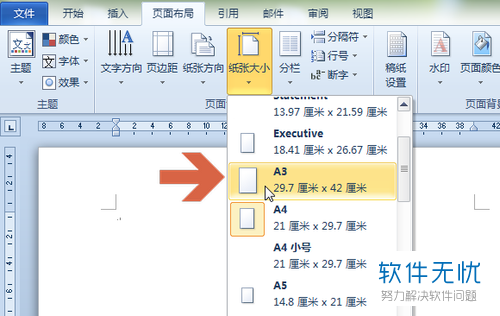
以上就是小编为你们带给的将word2010的纸张大小设定为a3的方式。
http://www.jiaoanw.com/%E6%95%99%E6%A1%88%E6%A0%BC%E5%BC%8F/article-108933-1.html
http://www.jiaoanw.com/
true
教案网
http://www.jiaoanw.com/%E6%95%99%E6%A1%88%E6%A0%BC%E5%BC%8F/article-108933-1.html
report
2340
一般可以将word文档的页面大小设置为A4、A5等,如果想要将页面设置为A3该怎么办呢?在我们安装其他虚拟打印机或使用FAX后,再点击纸张大小就可以看到A3选项了。
“台湾区渔业广播电台”报了三十几年钓鱼台的天气